ViewModel을 안전하게 사용하기
Dialogs
사용자에게 결정하거나 추가 정보를 입력하라는 메시지를 표시하는 작은 화면. 전체 화면을 채우지 않고 사용자가 액션을 해야 계속 진행할 수 있다. 일반적으로 다음과 같이 생겼다.
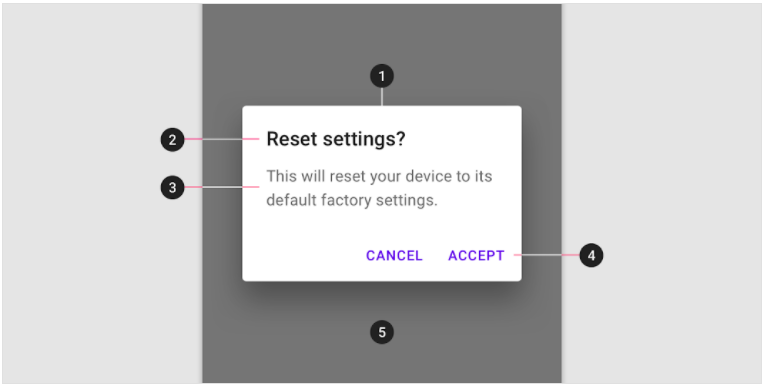
- Alert Dialog
- Title (optional)
- Message
- Text buttons
private fun showFinalScoreDialog() {
MaterialAlertDialogBuilder(requireContext())
.setTitle(getString(R.string.congratulations))
.setMessage(getString(R.string.you_scored, viewModel.score))
.setCancelable(false) // 사용자가 뒤로 가기를 눌러서 알림창을 취소할 수 없게 한다
.setNegativeButton(getString(R.string.exit)) { _, _ ->
exitGame()
}
.setPositiveButton(getString(R.string.play_again)) { _, _ ->
restartGame()
}
.show()
}LiveData
기존에 알고 있기 때문에 코드만 정리
- MutabeLiveData
// GameViewModel.kt private lateinit var _currentScrambledWord: String val currentScrambledWord: String get() = _currentScrambledWord --------------------------- private val _currentScrambledWord = MutableLiveData<String>() val currentScrambledWord: LiveData<String> get() = _currentScrambledWord// GameViewModel.kt private fun getNextWord() { ... } else { _currentScrambledWord = String(tempWord) ... } } ----------------------------- private fun getNextWord() { ... } else { _currentScrambledWord.value = String(tempWord) ... } } - observer 연결 기존 업데이트와 출력을 담당하던 메서드 부분 삭제
// GameFragment.kt private fun onSubmitWord() { val playerWord = binding.textInputEditText.text.toString() if (viewModel.isUserWordCorrect(playerWord)) { setErrorTextField(false) if (viewModel.nextWord()) { updateNextWordOnScreen() } else { showFinalScoreDialog() } } else { setErrorTextField(true) } } ------------------------ private fun onSubmitWord() { val playerWord = binding.textInputEditText.text.toString() if (viewModel.isUserWordCorrect(playerWord)) { setErrorTextField(false) if (!viewModel.nextWord()) { showFinalScoreDialog() } } else { setErrorTextField(true) } }// GameFragment.kt override fun onViewCreated(view: View, savedInstanceState: Bundle?) { super.onViewCreated(view, savedInstanceState) ... viewModel.currentScrambledWord.observe(viewLifecycleOwner) { newWord -> binding.textViewUnscrambledWord.text = newWord } }- viewLifecycleOwner → Fragment에 그려져 있으니 Fragment의 생명 주기를 나타낸다. 이 매개변수를 통해 LiveData가 GameFragment의 생명 주기를 인식한다. 그래서 LiveData가 GameFragment의 STATED 혹은 RESUMED일 때를 인식해 Observer에게 알릴 수 있다.
- newWord → 기본값은 it이고, 아까 MutabeLiveData로 변환한 currentScrambledWord다.
cf) LiveData 수 연산 처리
- 덧셈 → plus()
private fun increaseScore() { _score.value = (_score.value)?.plus(SCORE_INCREASE) } - 증분 → inc()
private fun getNextWord() { ... } else { _currentScrambledWord.value = String(tempWord) _currentWordCount.value = (_currentWordCount.value)?.inc() wordsList.add(currentWord) } }
DataBinding
DataBinding의 이점을 정리해보자.
- Activity에서 UI 프레임워크 호출을 많이 삭제할 수 있어 코드가 단순해진다.
- 유지관리가 쉬워진다.
- 앱 성능이 향상된다.
- 메모리 누수와 null pointer exception을 방지할 수 있다.
활용 예를 ViewBinding과 비교하여 알아보자.
- UI Controller(Activity or Fragment)에서 ViewBinding
binding.textViewUnscrambledWord.text = viewModel.currentScrambledWord - 레이아웃 파일에서 DataBinding
android:text="@{gameViewModel.currentScrambledWord}"
-
모듈 단 build.gradle 세팅
plugins { id 'com.android.application' id 'kotlin-android' id 'kotlin-kapt' -> !!필요!! } buildFeatures { dataBinding true } -
xml 세팅
루트 태그가
<layout>으로 시작하고,<data>가 선택적으로 들어간다.cf) 기존 루트 태그를 클릭하고 우클릭해 Show Context Actions > Convert to data binding layout으로 쉽게 매핑할 수 있다.
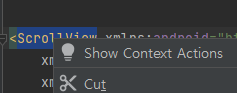
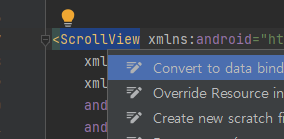
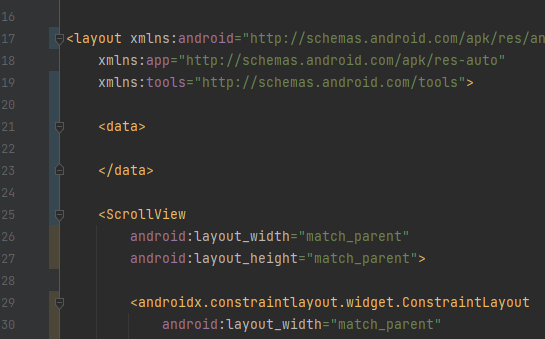
-
DataBinding 변수 추가
<layout xmlns:android="http://schemas.android.com/apk/res/android" xmlns:app="http://schemas.android.com/apk/res-auto" xmlns:tools="http://schemas.android.com/tools"> <data> <variable name="gameViewModel" type="com.example.android.unscramble.ui.game.GameViewModel" /> <variable name="maxNoOfWords" type="int" /> </data> </layout>// GameFragment.kt private val viewModel: GameViewModel by viewModels() private var _binding: GameFragmentBinding? = null private val binding get() = _binding!! override fun onViewCreated(view: View, savedInstanceState: Bundle?) { super.onViewCreated(view, savedInstanceState) binding.gameViewModel = viewModel binding.maxNoOfWords = MAX_NO_OF_WORDS binding.lifecycleOwner = viewLifecycleOwner ... }LiveData는 생명주기를 인식한다. 그래서 viewLifecycleOwner를 Observer에 매개변수로 줬다. 그것처럼 지금은 DataBinding을 했으니 레이아웃에 소유자를 전달해야 하니까 초기화하는 것 잊지 말자.
-
결합 표현식(binding expressions) 사용하기
binding expression은 @로 시작하고 {}로 래핑된다.
<TextView
...
android:text="@{gameViewModel.currentScrambledWord}" />람다식 적용도 가능하다.
<RadioButton
android:id="@+id/coffee"
...
android:checked="@{viewModel.flavor.equals(@string/coffee)}"
.../>
------------
<RadioButton
android:id="@+id/coffee"
...
android:onClick="@{() -> viewModel.setFlavor(@string/coffee)}"
.../>이렇게 DataBinding을 하면 GameFragment.kt에서 currentScrambledWord의 LiveData Observer를 삭제해도 된다.
앱 resource에 접근하려면 다음과 같이 사용하자.
<TextView
android:id="@+id/word_count"
...
android:text="@{@string/word_count(gameViewModel.currentWordCount, maxNoOfWords)}"
.../>범위함수 apply
객체의 컨텍스트 내에서 코드 블록을 실행하고 임시 범위를 만든다. 그러면 범위 내에서 객체에 액세스가 가능하다. 대개 객체를 구성하는 데 쓰인다. apply가 호출되면 객체에 다음 assignment 적용이라고 보면 되겠다.
쉽게 보면 아래 코드를
clark.firstName = "Clark"
clark.lastName = "James"
clark.age = 18이렇게 간편하게 바꿀 수 있다는 거다.
clark.apply {
firstName = "Clark"
lastName = "James"
age = 18
}그러니 viewBinding할 때 아주 유용하겠다!
